Hướng dẫn cách sử dụng tệp trả lời không cần giám sát trên phần cứng không được hỗ trợ để cài đặt Windows 11

Nếu phần cứng máy tính của bạn không đáp ứng các yêu cầu tối thiểu để chạy Windows 11, bạn vẫn có thể cài đặt hệ điều hành này bằng cách sử dụng tệp trả lời (answer file) để thực hiện thiết lập không giám sát (unattended setup) nhằm bỏ qua các yêu cầu đó.
Là một phần trong bộ công cụ dành cho quản trị viên mạng (network administrators), Microsoft cung cấp một tệp “trả lời” (hay còn gọi là tệp “unattend”). Đây là một tệp XML chứa các câu trả lời cho những lời nhắc mà bạn thường phải hoàn thành trong quá trình thiết lập (setup) và Trải nghiệm ngoài hộp (Out-of-box Experience – OOBE). Tệp này cho phép thực hiện quá trình cài đặt hệ điều hành hoàn toàn tự động.
Mặc dù bạn có thể thấy dễ dàng hơn khi sử dụng các công cụ như Rufus hoặc Ventoy để tạo USB khởi động Windows 11 có khả năng bỏ qua các yêu cầu phần cứng, nhưng bạn vẫn có một lựa chọn thay thế. Đó là tạo một tệp trả lời với cấu hình tùy chỉnh để bỏ qua các yêu cầu và tự động hóa quy trình cài đặt mà không cần phải trả lời bất kỳ lời nhắc nào trong suốt quá trình.
Trong hướng dẫn này, tôi sẽ trình bày cách dễ nhất để thực hiện quy trình cài đặt Windows 11 không giám sát trên phần cứng không được hỗ trợ.
Xem thêm: Hướng dẫn cách tắt tính năng AI của Copilot trong Notepad cho Windows 11
Cách dễ nhất mà tôi tìm thấy để hoàn thành quá trình cài đặt trên phần cứng không được hỗ trợ là sử dụng một công cụ bên thứ ba có tên là DISMTools, vì tiện ích này cung cấp một trình hướng dẫn (wizard) để tạo tệp trả lời XML một cách trực quan.
Các bước sau đây liên quan đến việc tích hợp tệp autounattend.xml vào phương tiện cài đặt.
Cuối cùng, bạn chỉ cần kết nối phương tiện USB có khả năng khởi động (USB bootable media) và bật nguồn thiết bị, quá trình cài đặt sạch (clean installation) sẽ tự động tiếp tục.
1. Cài đặt DISMTools
Để cài đặt DISMTools trên Windows 11, hãy làm theo các bước sau:
1. Mở Start (Bắt đầu).
2. Tìm kiếm Command Prompt, nhấp chuột phải vào kết quả trên cùng và chọn tùy chọn Run as administrator (Chạy với quyền quản trị viên).
3. Gõ lệnh sau để cài đặt DISMTools trên thiết bị của bạn và nhấn Enter:
winget install CodingWondersSoftware.DISMTools.Preview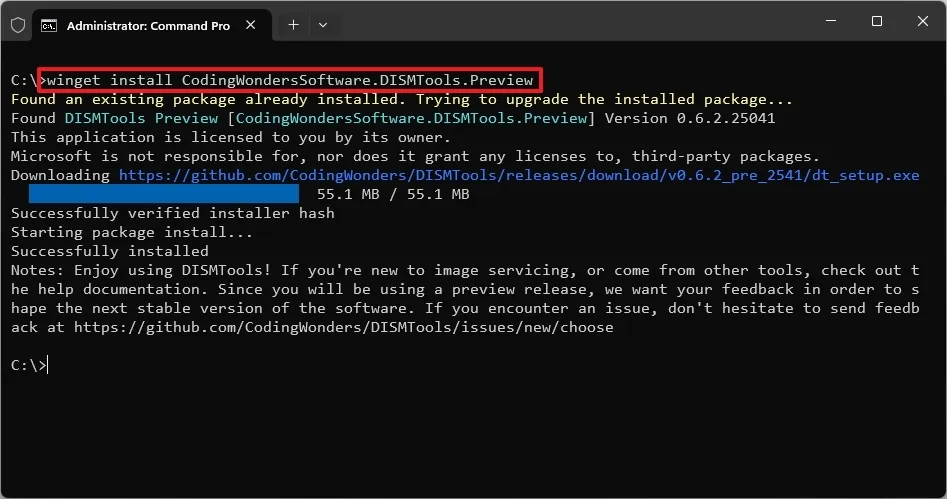
Sau khi hoàn thành các bước, bạn có thể sử dụng trình hướng dẫn trong công cụ này để tạo tệp trả lời không giám sát (unattended answer file).
Lưu ý nhanh: Điều quan trọng cần lưu ý là có nhiều công cụ khác nhau để tạo tệp XML này. Bạn thậm chí có thể tạo tệp trả lời theo cách thủ công nếu bạn nắm rõ cấu trúc và các tùy chọn muốn sử dụng. Tuy nhiên, tôi đã biết về DISMTools từ lâu và thấy nó rất tiện lợi.
2. Tạo tệp trả lời tự động
Để tạo tệp autounattend.xml cho Windows 11, hãy làm theo các bước sau:
1. Mở Start (Bắt đầu).
2. Tìm kiếm DISMTools và nhấp vào kết quả trên cùng để mở ứng dụng.
3. Tiếp tục với các cài đặt mặc định để hoàn tất thiết lập ban đầu.
4. Mở menu Tools (Công cụ) và chọn tùy chọn “Unattended answer file creator” (Trình tạo tệp trả lời không giám sát).
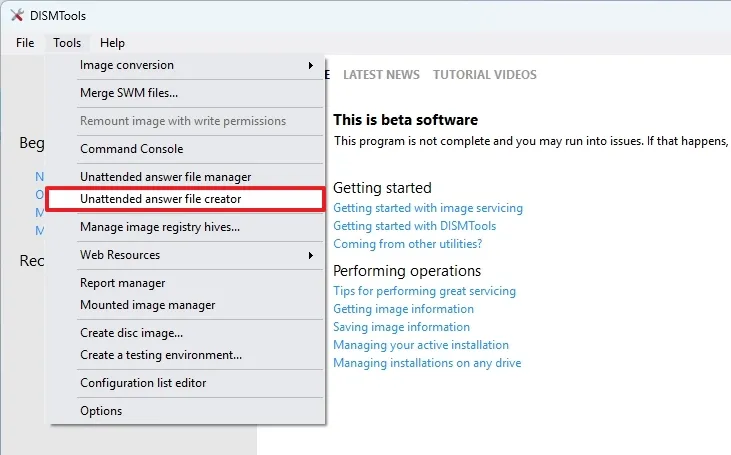
5. Nhấp vào nút Yes (Có) để cài đặt “.NET Runtime” (nếu cần).
6. Nhấp vào nút Next (Tiếp theo).
7. Chọn tùy chọn “Configure these settings now” (Cấu hình các cài đặt này ngay bây giờ).
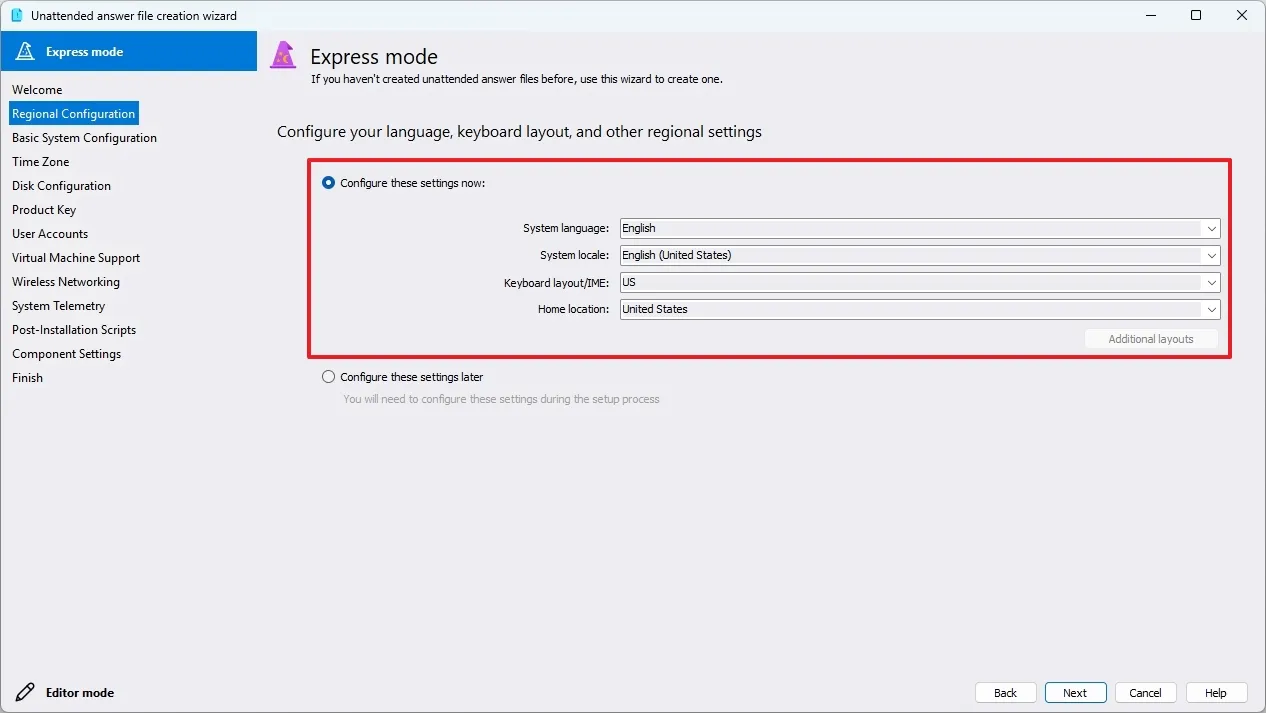
8. Chọn ngôn ngữ hệ thống, khu vực (locale), bố cục bàn phím (keyboard layout) và vị trí (location).
9. Nhấp vào nút Next (Tiếp theo).
10. Chọn tùy chọn “x64” cho kiến trúc bộ xử lý (processor architecture).
11. Đánh dấu chọn tùy chọn “Bypass System Requirements” (Bỏ qua yêu cầu hệ thống) trong “Windows 11 settings” để cài đặt Windows 11 trên phần cứng không được hỗ trợ.
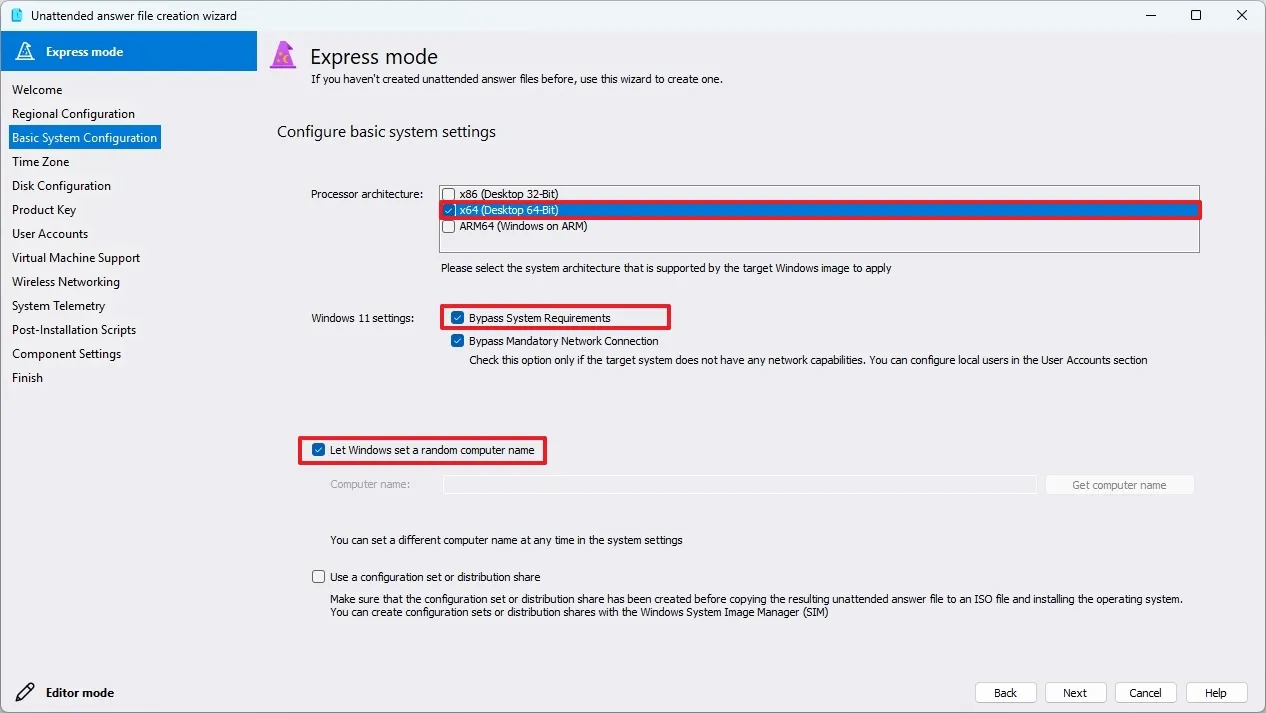
12. (Tùy chọn) Đánh dấu chọn tùy chọn “Bypass Network Connection” (Bỏ qua kết nối mạng) trong “Windows 11 settings” để bỏ qua Tài khoản Microsoft và tạo tài khoản cục bộ.
13. Đánh dấu chọn tùy chọn “Let Windows set a random computer name” (Cho phép Windows đặt tên máy tính ngẫu nhiên).
14. Nhấp vào nút Next (Tiếp theo).
15. Chọn tùy chọn “Set a time zone manually” (Đặt múi giờ theo cách thủ công).
16. Chọn múi giờ cho vị trí của bạn.
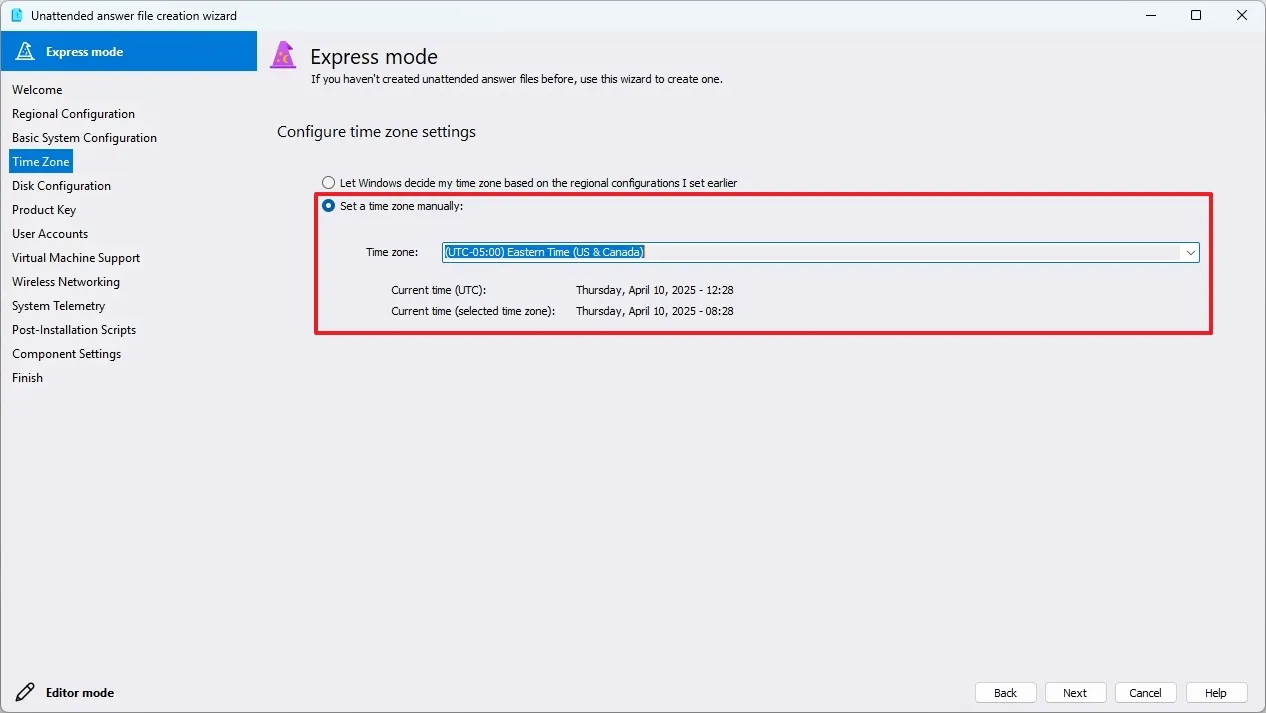
17. Nhấp vào nút Next (Tiếp theo).
18. Bỏ chọn tùy chọn “I want to configure these settings during the installation” (Tôi muốn cấu hình các cài đặt này trong quá trình cài đặt) để cấu hình “EFI” và “Recovery Partition” (Phân vùng phục hồi) theo cách thủ công.
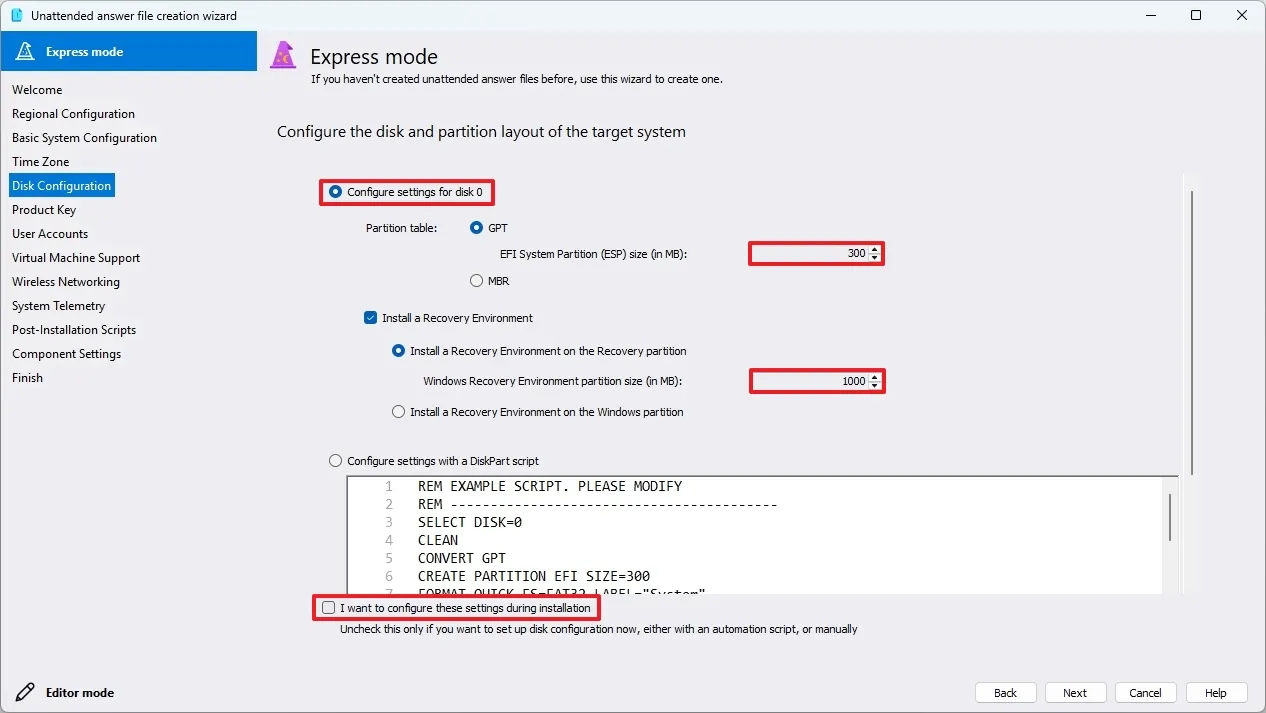
19. Chọn tùy chọn “Configure settings for disk 0” (Cấu hình cài đặt cho đĩa 0) và sử dụng cấu hình mặc định.
20. Nhấp vào nút Next (Tiếp theo).
21. Chọn tùy chọn “Use a generic product key option to skip this” (Sử dụng tùy chọn khóa sản phẩm chung để bỏ qua bước này).
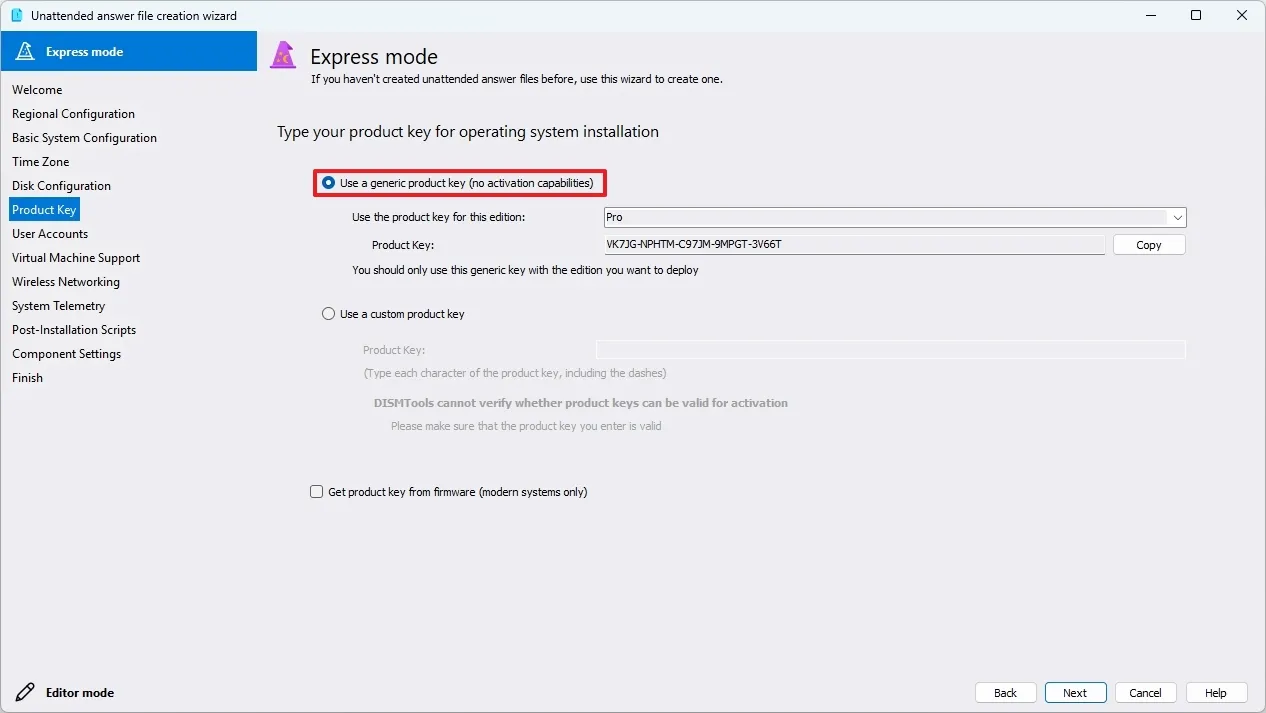
22. Chọn khóa sản phẩm cho Windows 11 Pro hoặc Home.
23. Nhấp vào nút Next (Tiếp theo).
24. Bỏ chọn tùy chọn “I want to configure these settings during installation” (Tôi muốn cấu hình các cài đặt này trong quá trình cài đặt).
25. Xác nhận tên tài khoản cục bộ (local account name) và mật khẩu (password).
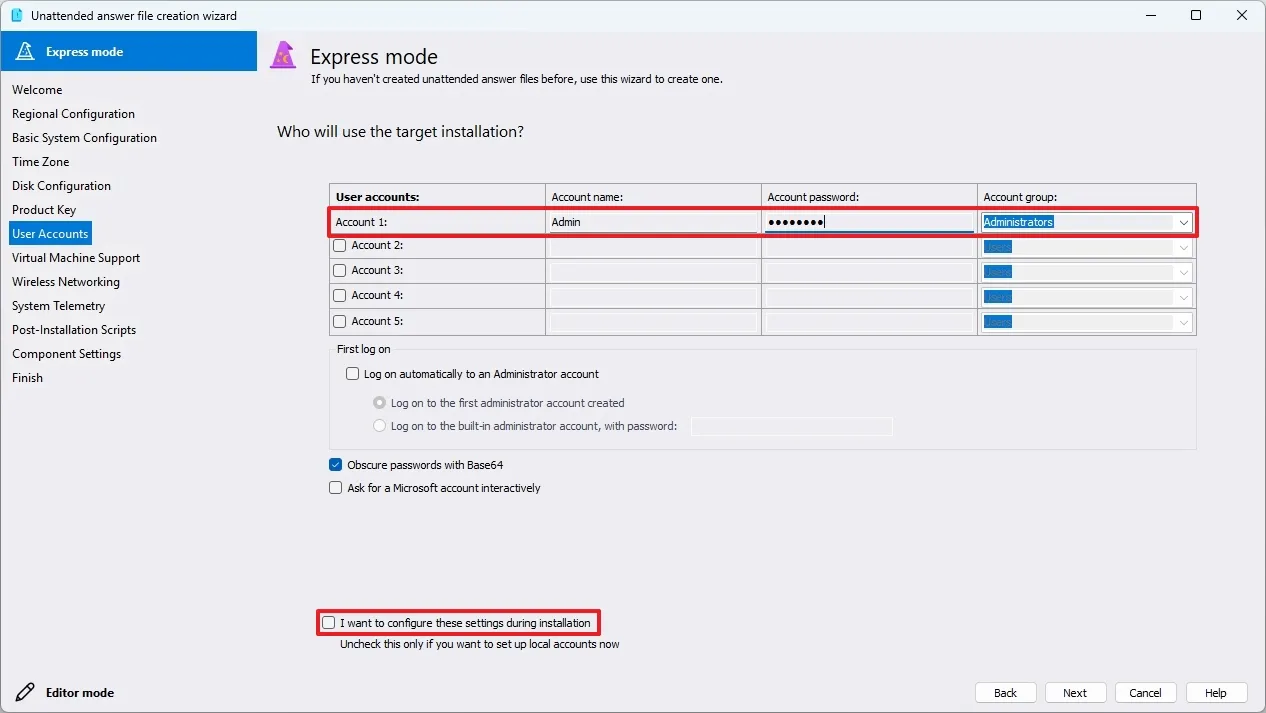
Lưu ý nhanh: Nếu bạn muốn sử dụng Tài khoản Microsoft, quá trình thiết lập sẽ dừng lại ở phần cấu hình Tài khoản Microsoft cho Windows 11 và sau đó tiếp tục quy trình tự động. Do đó, tôi khuyên bạn nên tiếp tục với tài khoản cục bộ (local account) và sau đó liên kết Tài khoản Microsoft của bạn với tài khoản cục bộ.
26. Chọn tùy chọn Administrators (Quản trị viên) từ cài đặt “Account group” (Nhóm tài khoản).
27. Nhấp vào nút Next (Tiếp theo).
28. Chọn tùy chọn “Passwords should never expire” (Mật khẩu không bao giờ hết hạn).
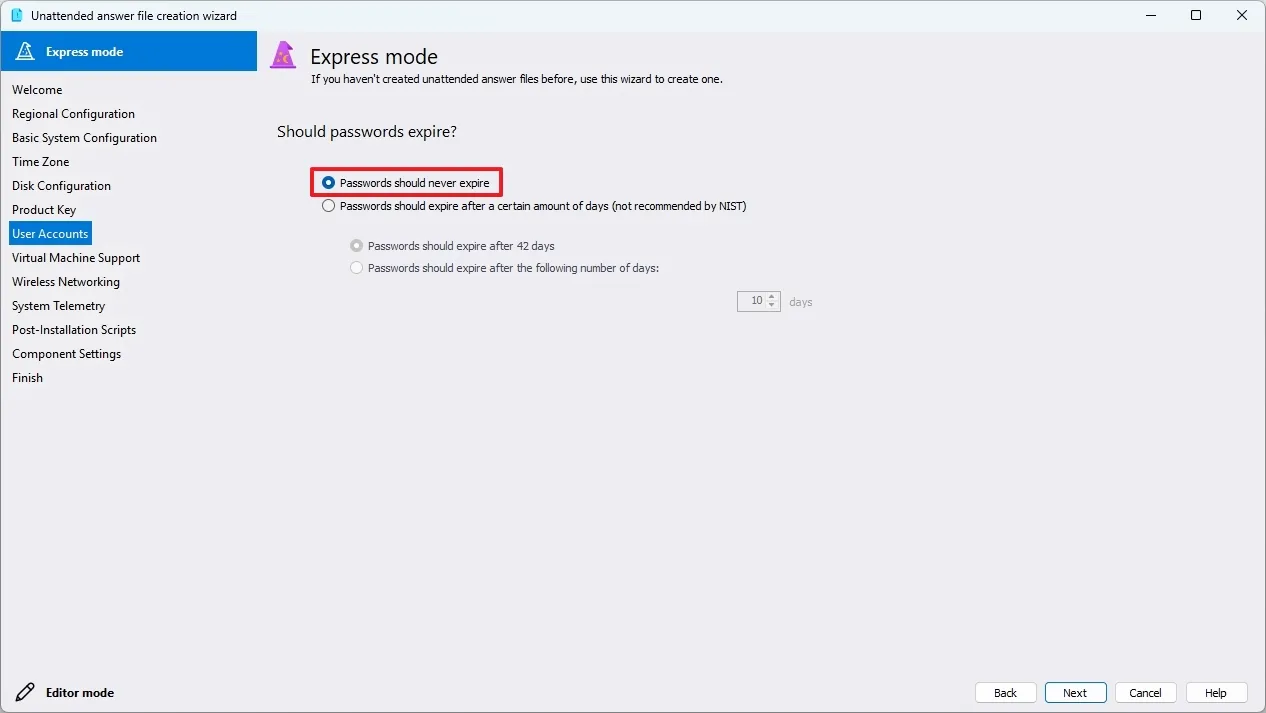
29. Nhấp vào nút Next (Tiếp theo).
30. Đánh dấu chọn tùy chọn Disable policy (Tắt chính sách).
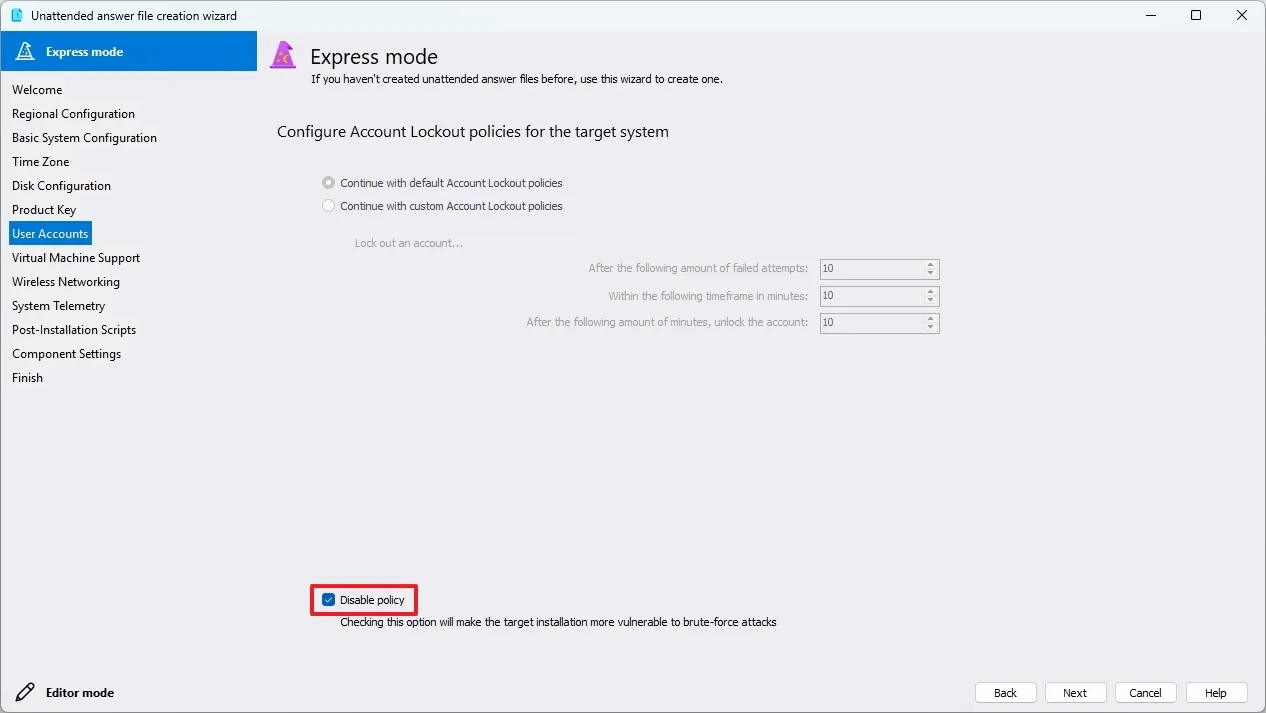
31. Nhấp vào nút Next (Tiếp theo).
32. Chọn tùy chọn “No, I plan on using the target installation on a real system” (Không, tôi dự định sử dụng mục tiêu cài đặt trên một hệ thống thực).
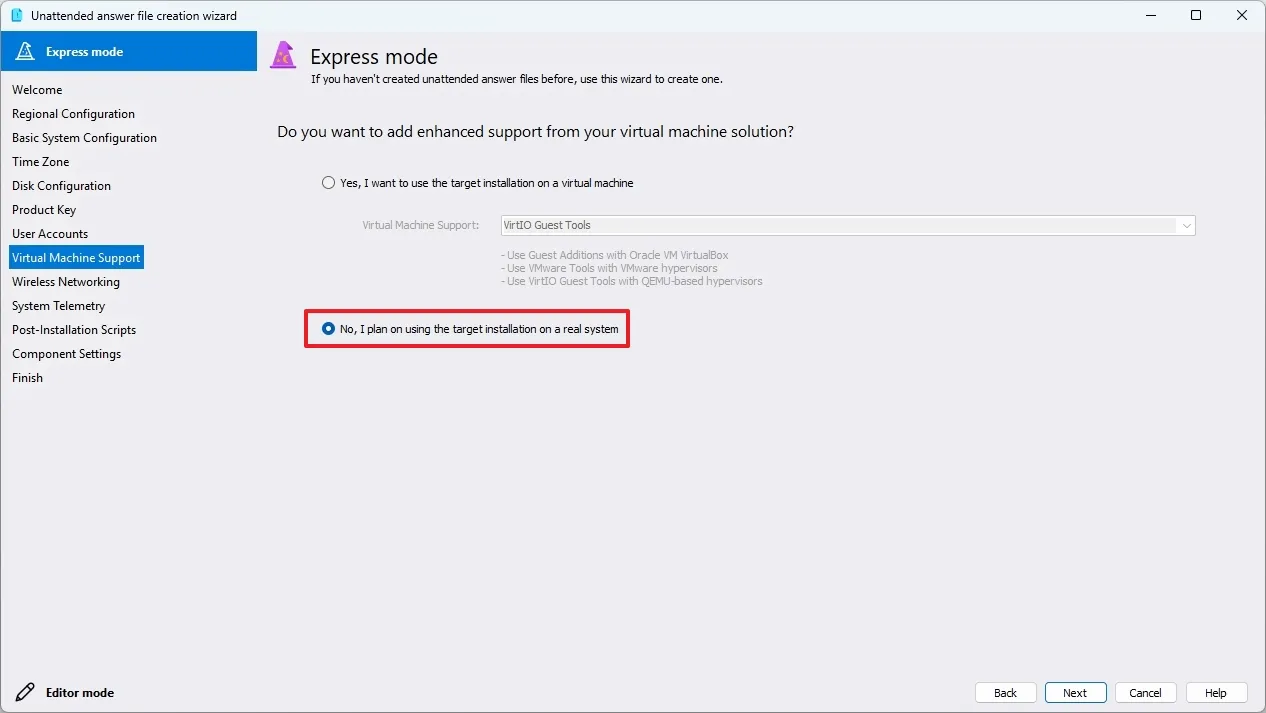
33. Nhấp vào nút Next (Tiếp theo).
34. Bỏ chọn tùy chọn “I want to configure the settings installation” (Tôi muốn cấu hình cài đặt cài đặt).
35. (Tùy chọn 1) Chọn tùy chọn “Configure settings for wireless network now” (Cấu hình cài đặt cho mạng không dây ngay bây giờ) nếu PC kết nối qua Wi-Fi.
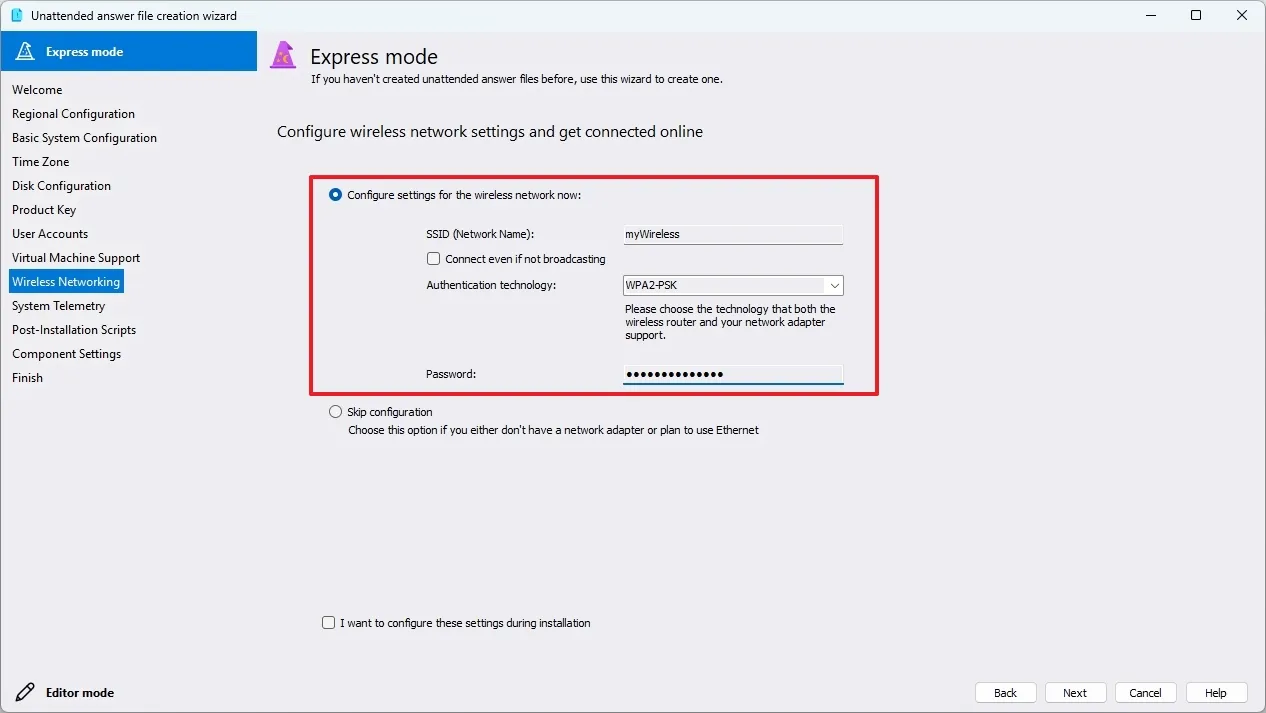
- Xác nhận cài đặt mạng không dây, bao gồm SSID và mật khẩu.
36. (Tùy chọn 2) Chọn tùy chọn “Skip configuration” (Bỏ qua cấu hình) nếu PC kết nối qua Ethernet.
37. Nhấp vào nút Next (Tiếp theo).
38. Chọn tùy chọn Disable telemetry (Tắt đo từ xa).
39. Nhấp vào nút Next (Tiếp theo).
40. Nhấp vào nút Next (Tiếp theo) thêm một lần nữa.
41. Nhấp vào nút Next (Tiếp theo) để bỏ qua các thành phần bổ sung.
42. Nhấp vào nút Next (Tiếp theo) lần cuối.
43. Lưu tệp trả lời với tên “autounattend.xml”.
44. Nhấp vào nút Close (Đóng).
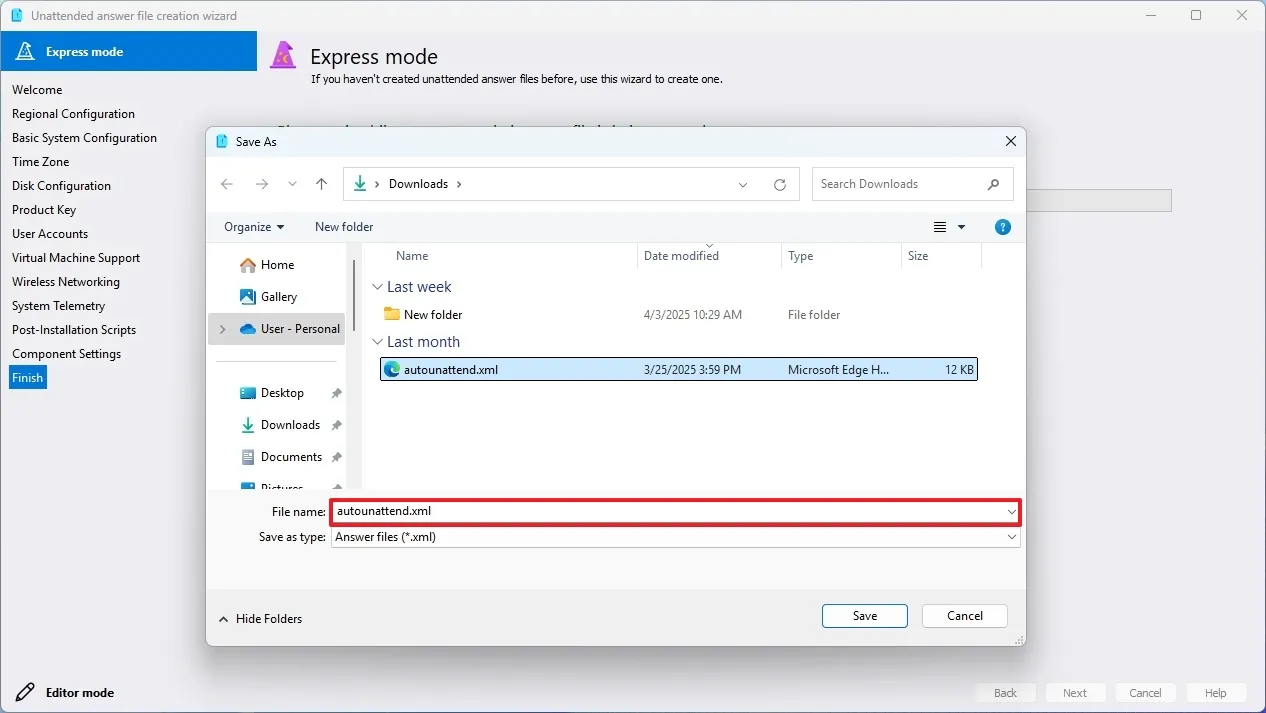
Sau khi hoàn thành các bước này, bạn sẽ cần phải tích hợp tệp trả lời không giám sát vào phương tiện USB có khả năng khởi động (integrate the unattended answer file into the USB bootable media).
3. Tích hợp tệp trả lời
Để tạo USB khởi động Windows 11 bằng Media Creation Tool và tích hợp tệp trả lời, hãy làm theo các bước sau:
1. Mở trang web hỗ trợ của Microsoft.
2. Nhấp vào nút Download Now (Tải xuống ngay) dưới phần “Create Windows 11 installation media” (Tạo phương tiện cài đặt Windows 11).
3. Nhấp đúp vào tệp mediacreationtool.exe để khởi chạy công cụ.
4. Nhấp vào nút Accept (Chấp nhận).
5. Nhấp vào nút Next (Tiếp theo).
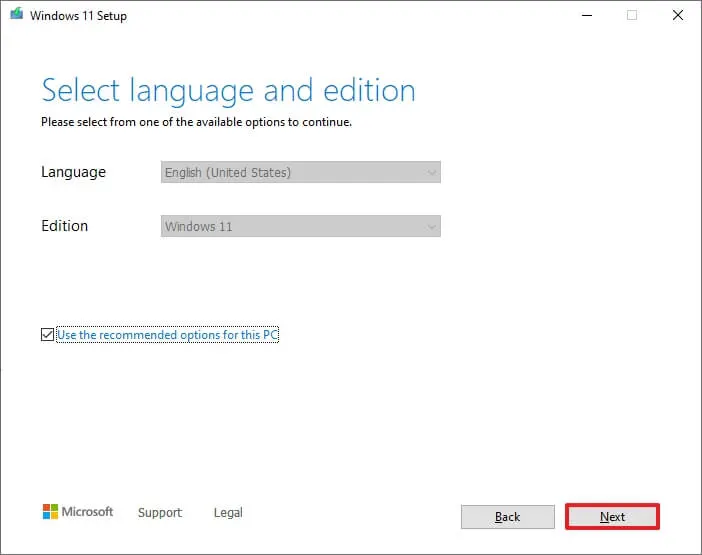
Lưu ý nhanh: Bỏ chọn tùy chọn “Use the recommended options for this PC” (Sử dụng các tùy chọn được khuyến nghị cho PC này) để chọn ngôn ngữ, kiến trúc và phiên bản chính xác nếu bạn muốn tạo USB Windows 11 cho một máy tính khác.
6. Chọn tùy chọn “USB flash drive” (Ổ cứng flash USB).
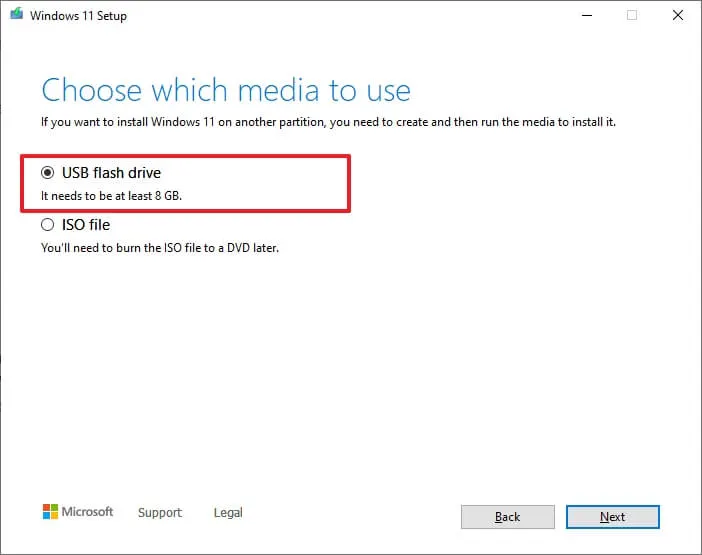
7. Nhấp vào nút Next (Tiếp theo).
8. Chọn ổ cứng flash USB từ danh sách.
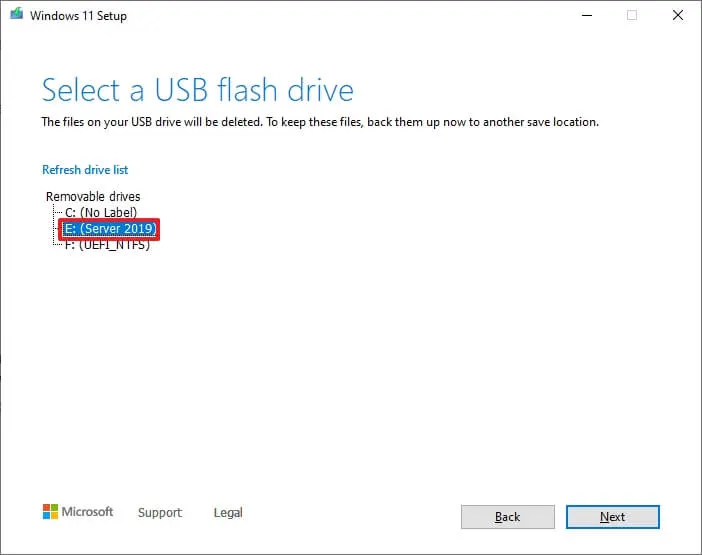
9. Nhấp vào nút Next (Tiếp theo).
10. Nhấp vào nút Finish (Hoàn tất).
11. Mở File Explorer (Trình khám phá tệp).
12. Mở vị trí tệp autounattend.xml.
13. Chọn tệp và nhấp vào nút Copy (Sao chép) từ thanh lệnh.
14. Mở thư mục gốc (root) của phương tiện cài đặt Windows 11 bằng File Explorer.
15. Nhấp vào nút Paste (Dán) từ thanh lệnh.
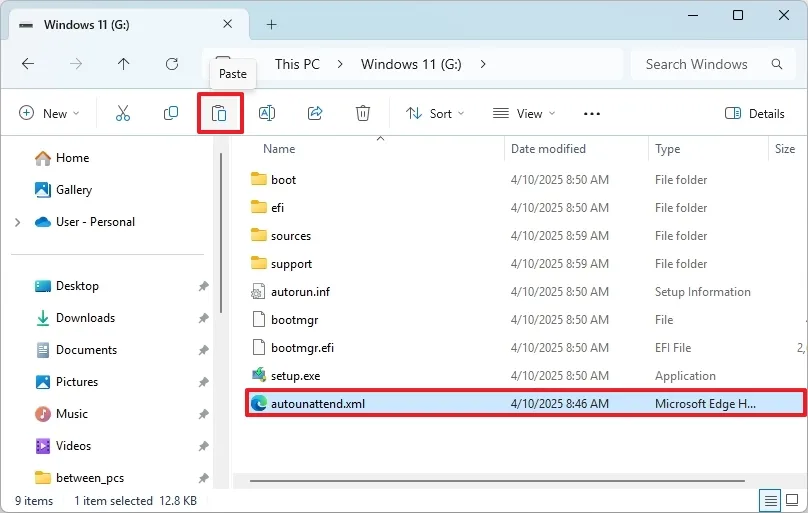
Sau khi hoàn thành các bước trên, bạn có thể khởi động máy tính bằng ổ USB để tự động cài đặt Windows 11 trên phần cứng không được hỗ trợ.
Lưu ý: Bạn phải đảm bảo máy tính có thể khởi động từ ổ đĩa flash USB, điều này có nghĩa là bạn có thể cần thay đổi cài đặt UEFI hoặc khởi động thiết bị trong menu khởi động (boot menu). Vì cài đặt firmware khác nhau trên mỗi máy tính, bạn cần kiểm tra trang web hỗ trợ của nhà sản xuất để biết chi tiết cụ thể hơn.
4. Cài đặt Windows 11 không được hỗ trợ
Để tự động hóa quá trình cài đặt sạch Windows 11 trên phần cứng không được hỗ trợ bằng tệp trả lời, hãy làm theo các bước sau:
1. Kết nối phương tiện USB khởi động Windows 11.
2. Bật nguồn máy tính.
3. Quan sát quá trình cài đặt sạch được tự động hóa.
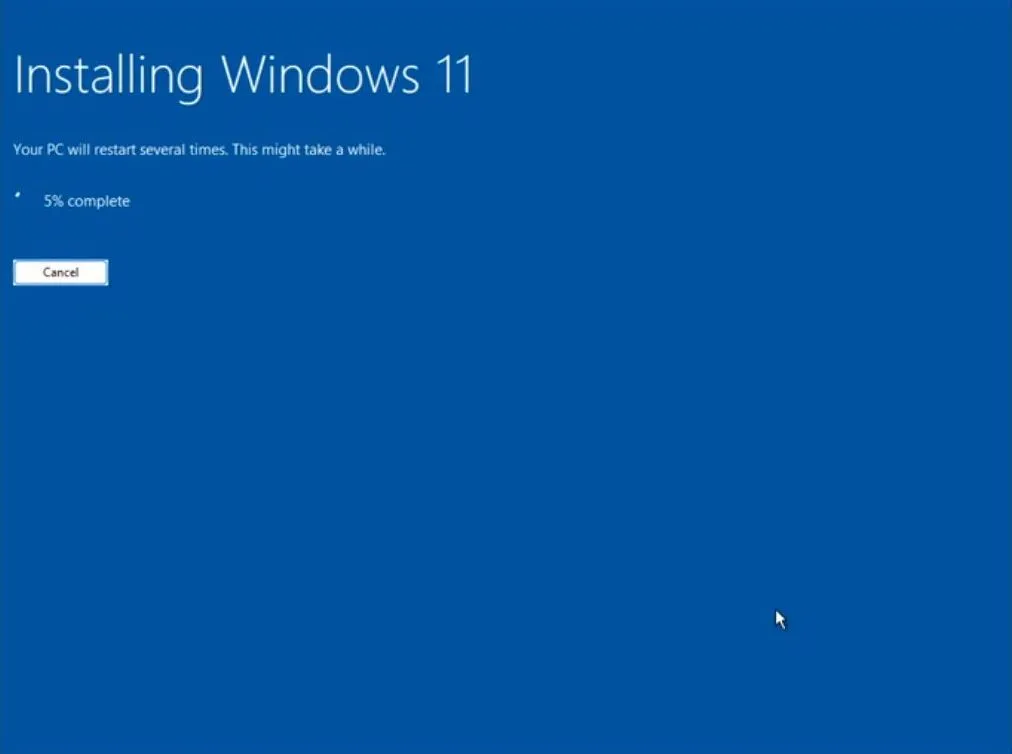
Sau khi hoàn thành các bước, tệp trả lời sẽ được trình cài đặt (setup) đọc để cài đặt hệ điều hành dựa trên cấu hình bạn đã thiết lập trước đó. Nếu tệp không có bất kỳ vấn đề nào, sau khi cài đặt, bạn sẽ được chuyển thẳng đến màn hình desktop Windows 11.
Nếu tệp unattend có lỗi, quá trình thiết lập sẽ dừng lại và bạn sẽ phải trả lời lời nhắc để tiếp tục quá trình cài đặt.
Sau khi cài đặt, bạn nên tải xuống các bản cập nhật hệ thống và trình điều khiển (driver) mới nhất từ cài đặt “Windows Update”.
5. Kết luận
Sử dụng tệp trả lời không cần giám sát để cài đặt Windows 11 trên phần cứng không được hỗ trợ là một giải pháp thông minh, giúp bạn vượt qua các giới hạn kỹ thuật và trải nghiệm hệ điều hành hiện đại này một cách dễ dàng. Với các bước hướng dẫn chi tiết, bạn có thể tự tin đưa Windows 11 lên thiết bị của mình, tận hưởng những tính năng tiên tiến mà không cần nâng cấp phần cứng tốn kém. Hãy bắt tay vào thực hiện ngay để khám phá tiềm năng mới của máy tính của bạn!
Xem thêm: Hướng dẫn cách kết hợp nhiều tệp PDF thành một tài liệu trên Windows 11
Nếu bạn cần thêm hỗ trợ để cài đặt Windows 11 hoặc đang tìm kiếm các thiết bị công nghệ chất lượng để tối ưu hóa trải nghiệm, hãy ghé thăm COHOTECH – cửa hàng công nghệ uy tín với đa dạng sản phẩm hiện đại và dịch vụ tư vấn tận tâm, luôn sẵn sàng đồng hành cùng bạn trong mọi nhu cầu công nghệ.
Hãy để lại bình luận bên dưới để chia sẻ trải nghiệm của bạn khi sử dụng tệp trả lời không cần giám sát hoặc đặt câu hỏi nếu cần thêm sự trợ giúp. Đừng quên chia sẻ bài viết này với bạn bè và cộng đồng để cùng khám phá mẹo hay cài đặt Windows 11! Cảm ơn bạn đã đọc và ủng hộ!






























